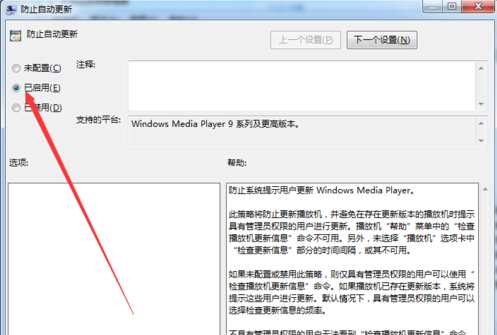雨林木风w7家庭普通版是初级用户喜爱的雨林木风w7系统。统计显示很多用户日常都碰到了雨林木风w7家庭普通版iso系统禁止windows media player自动更新的实操问题。面对雨林木风w7家庭普通版iso系统禁止windows media player自动更新这样的小问题,我们该怎么动手解决呢?不经常使用电脑的朋友对于雨林木风w7家庭普通版iso系统禁止windows media player自动更新的问题可能会无从下手。但对于电脑技术人员来说解决办法就很简单了:1.首先, 咱们同时按下雨林木风w7旗舰版电脑键盘上的win+R快捷键打开电脑的运行窗口,在打开的运行窗口中,咱们输入gpedit.msc并单击回车,这样就可以打开雨林木风w7旗舰版电脑的组策略编辑器窗口了。 2.在打开的组策略编辑器窗口中,咱们依次点击展开左侧菜单中的【计算机配置】——【管理模板】——【 windows组件】,之后,咱们在左侧窗口中找到windows media player项并展开。。看了以上操作步骤,是不是觉得很简单呢?如果你还有什么不明白的地方,可以继续学习小编下面分享给大家的关于雨林木风w7家庭普通版iso系统禁止windows media player自动更新的问题的具体操作步骤吧。
1.首先, 咱们同时按下雨林木风w7旗舰版电脑键盘上的win+R快捷键打开电脑的运行窗口,在打开的运行窗口中,咱们输入gpedit.msc并单击回车,这样就可以打开雨林木风w7旗舰版电脑的组策略编辑器窗口了。
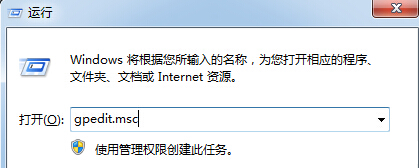
2.在打开的组策略编辑器窗口中,咱们依次点击展开左侧菜单中的【计算机配置】——【管理模板】——【 windows组件】,之后,咱们在左侧窗口中找到windows media player项并展开。
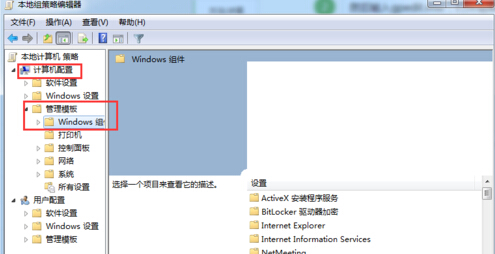
3.之后在右侧窗口中找到“防止自动更新项”并双击打开,在打开的编辑窗口中,咱们将默认设置更改为已启用,然后点击确定保存即可。